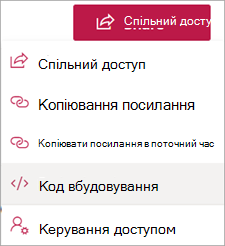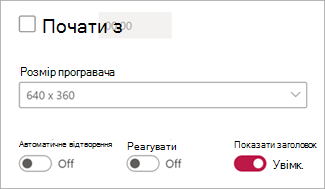Увага!: Статті підтримки Microsoft Stream переміщуються! Незабаром вони ввійдуть до складу колекції підтримки Clipchamp, оскільки ми об’єднуємо відеоінструменти Microsoft 365 під брендом Clipchamp. Докладніше в цьому оголошенні.
Коди вбудовування можна використовувати, щоб легко вставляти Stream відео- та аудіофайли в сторонні програми або сторонні веб-сайти, якщо користувачі входять у ваше середовище Microsoft 365 і мають доступ до файлу. Щоб отримати найкращі результати вбудовування в програми Microsoft (наприклад, Viva Engage, SharePoint тощо) скористайтеся вказівками для конкретних програм.
Примітка.: Stream підтримує лише коди вбудовування для внутрішніх користувачів в організації. Ви можете використовувати код вбудовування на веб-сторінках за межами Microsoft 365, але код вбудовування вимагатиме, щоб засіб перегляду ввійти та мав доступ до файлу. Крім того, вбудовані медіафайли на сторонніх сайтах можуть не надавати певні функції (наприклад, коментування, повідомлення про проблеми). Крім того, кнопка Відкрити у браузері активує перегляд у Stream який підтримує всі функції.
-
Коди вбудовування працюють лише для користувачів, які мають дозвіл на файл. Перш ніж використовувати код вбудовування, на сторінці відео Stream натисніть кнопку Спільний доступ, щоб відкрити розкривне меню, а потім виберіть Керування доступом.
-
Перевірте користувачів і групи, які мають доступ до файлу. Лише користувачі та групи, перелічені в розділі Керування доступом, матимуть доступ через код вбудовування. Це стосується користувачів і груп, які мають доступ до групи, сайту або папки, де зберігається файл, а також користувачів, які мають прямий доступ до самого файлу.
-
Якщо потрібно надати доступ додатковим користувачам або групам, виберіть піктограму особи зі знаком +, щоб надати доступ іншим користувачам.
-
Тепер, коли ваші дозволи налаштовано правильно, на сторінці Stream відео натисніть кнопку Спільний доступ, щоб відкрити розкривне меню, а потім виберіть Код вбудовування.
-
Виберіть параметри відтворення.
-
Виберіть Копіювати код вбудовування.
-
Вставте код, який застосовно для веб-сайту сторонніх постачальників або сторонніх постачальників, щоб користувачі ввійшли в систему, щоб отримати доступ до нього.